Există mai multe modalități de a aplica exponent și indice la text sau numere din foaia de lucru.
Formatarea valorilor text ca exponent sau indice
Acest lucru funcționează bine atunci când doriți să prezentați date într-un format atractiv vizual. Pentru a formata valori numerice sau formule pentru o expresie matematică, chimică sau alt tip de expresie tehnică, utilizați simbolurile și șabloanele de ecuație.
-
Selectați caracterele dintr-o celulă sau dintr-o zonă de celule pe care doriți să le formatați.
-
Pe fila Pornire , în grupul Font , selectați lansatorul casetei de dialog Setări font

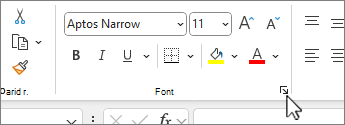
SAU
Apăsați CTRL+1.
-
Sub Efecte, bifați caseta Exponent sau Indice și faceți clic pe OK.
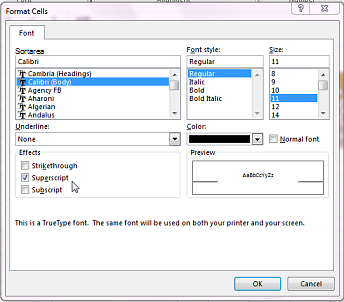
Sfat: Deși Excel nu are comenzi rapide de la tastatură la aceste comenzi, puteți naviga prin meniuri și casete de dialog doar cu tastatura. Utilizați Alt+HFNE pentru exponent și Alt+HFNB pentru indice.
Adăugarea exponentului și indicelor la bara de instrumente Acces rapid
Dacă sunteți abonat Office sau aveți Office 2019, puteți adăuga comenzi rapide la comenzile exponent și indice la bara de instrumente Acces rapid. Acest lucru le menține la îndemâna dvs. pentru a le utiliza în orice moment. Aflați mai multe despre particularizarea barei de instrumente Acces rapid
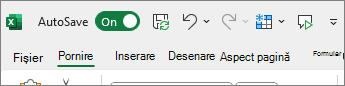
Aplicarea exponentului sau indicelui la o valoare numerică
Atunci când doriți să prezentați o formulă sau o ecuație pentru valori numerice:
-
Pe fila Inserare, selectați Ecuație și alegeți fila Ecuație sau Proiectare.
-
Selectați Script și alegeți formatul dorit.
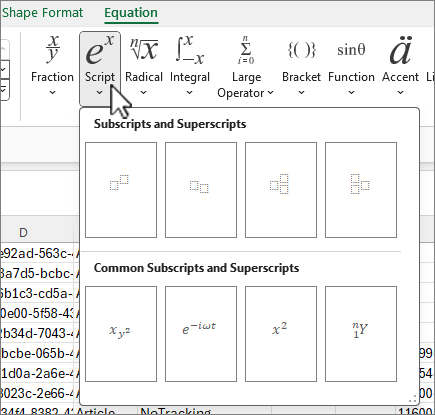
-
Selectați pătratele și tastați valorile.
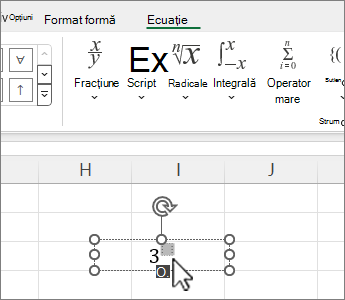
Sfat: Caseta ecuație nu este ancorată la o celulă și o puteți muta, redimensiona sau roti utilizând ghidajele.
De asemenea, consultați opțiunile de formatare pentru ecuații și formule cu instrumentele de ecuație.










